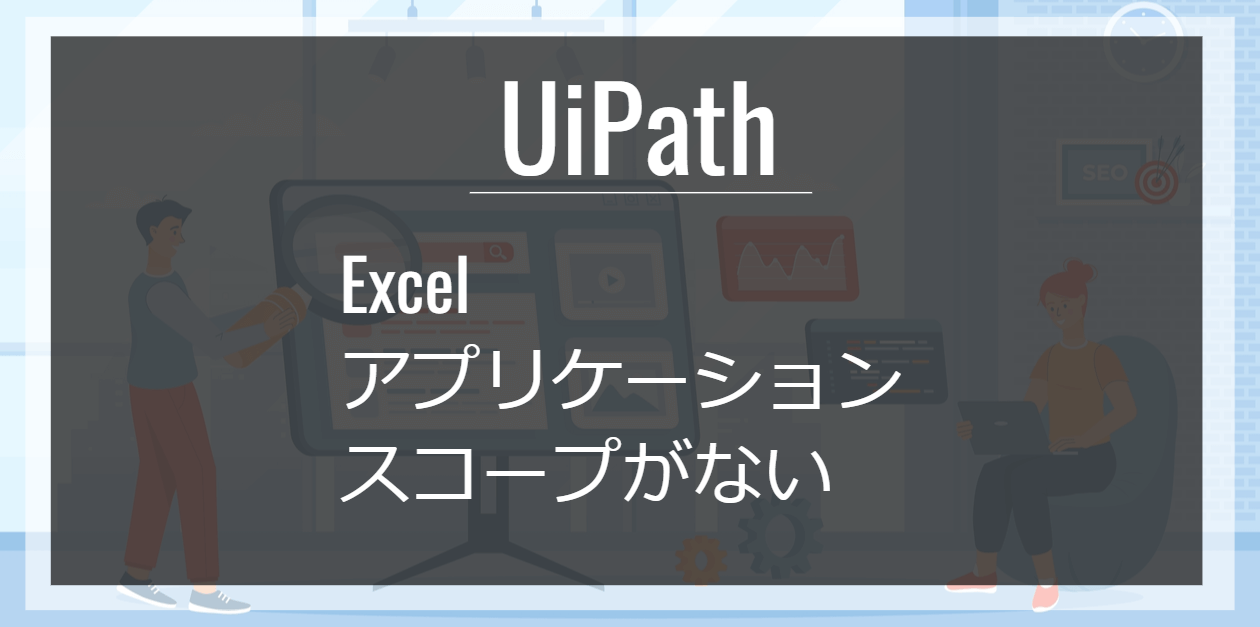『UiPath Studioのアクティビティパネルをよく見てもExcelアプリケーションスコープがない!』とあせっていませんか?
UiPath StudioにExcelアプリケーションスコープがない原因と対応策を解説します。
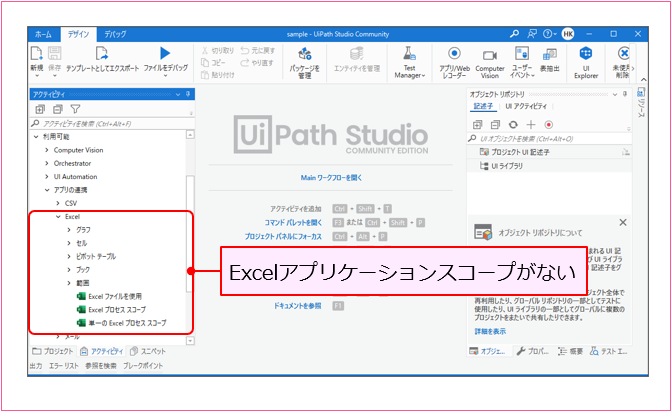
それではどうぞ!
プレミアム会員
Excelアプリケーションスコープがない
Excelアプリケーションスコープがない原因
[Excelアプリケーションスコープ]アクティビティが見つからないのは、モダン エクスペリエンスになっているのが原因ですよ。
モダンエクスペリエンスとは
UiPathの バージョン2020.4以降 をインストールした場合、「モダン エクスペリエンス(またはモダン デザイン エクスペリエンス)」がデフォルトになっており、 新しいアクティビティ、一体型レコーダー、新しいデータ スクレイピング ウィザードを使用してターゲット UI 要素を識別、設定、検証するための新たな方法が提供 されています。
Excelアプリケーションスコープがない場合の対策
Excelアプリケーションスコープがない場合の対策方法を2つ解説します。
1)クラシックエクスペリエンスに変更する
1つ目はモダンエクスペリエンスからクラシックエクスペリエンスに変更する方法です。
クラシックエクスペリエンスに変更する方法は、次の記事で詳しく解説しています。
2)クラシックアクティビティを表示する
クラシックエクスペリエンスに変更しなくても、クラシックエクスペリエンスで使っていたアクティビティを表示する方法があります。
アクティビティパネルの[オプションの表示]をクリックしてください❶。オプションが表示されるので、[クラシックアクティビティを表示]にチェックを入れてください❷。
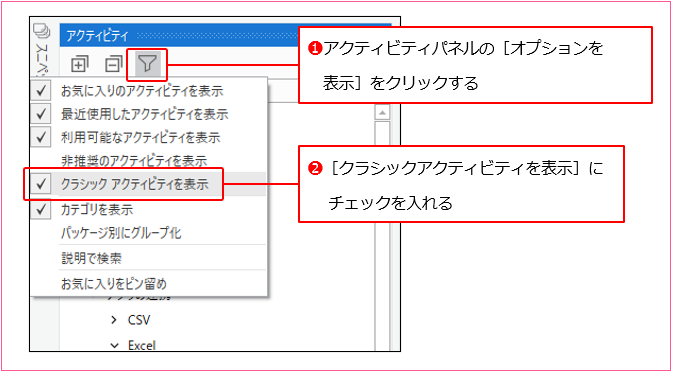
アクティビティパネルを確認しましょう。
[クラシック]が表示されています❶。[アプリの連携]を展開すると、[Excelアプリケーションスコープ]が表示されています❷。
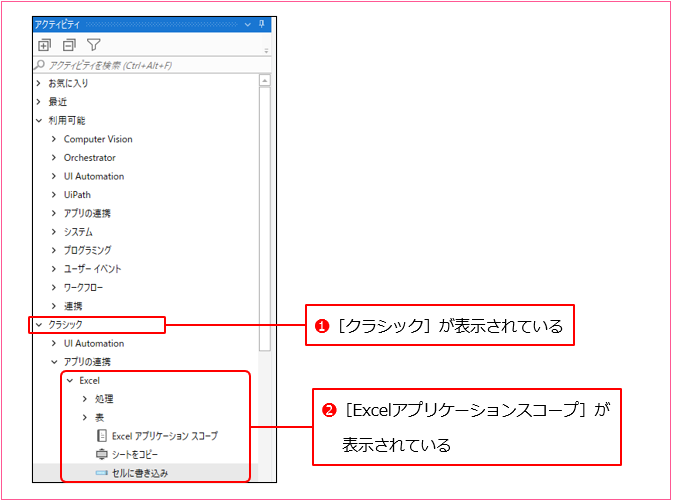
まとめ
[Excelアプリケーションスコープ]アクティビティが見つからないのは、モダン エクスペリエンスになっているのが原因です。
対策は
- クラシックエクスペリエンスに変更する
- クラシックアクティビティを表示する
の2つがあります。
UiPathの使い方について他に情報を得たい場合は、他の記事も併せてお読みください。